-
手把手教你 win7系统整理磁盘碎片后文件夹中出现乱码的具体方案
- 发布日期:2021-03-28 01:00:13 作者:bag198技术 来 源:http://www.bag198.com
win7系统整理磁盘碎片后文件夹中出现乱码的问题司空见惯;不少人觉得win7系统整理磁盘碎片后文件夹中出现乱码其实并不严重,但是如何解决 win7系统整理磁盘碎片后文件夹中出现乱码的时候,会发蒙,不知道怎么办。 别担心,教你两招,轻松搞定。 1.首先,咱们同时按下win7旗舰版键盘上的win+R快捷键打开电脑的运行窗口,然后在窗口中输入regedit并单击回车,这样就可以打开win7旗舰版的注册表编辑器窗口了。 2.在打开的注册表编辑器窗口中,咱们依次点击进入到HKEY_LOCAL_MACHINE System CurrentControlSet Control FontAssoc,然后找到其中的“Aossiated CharSet”文件项,之后咱们在右侧窗口中点击鼠标右键,然后新建-字符串值,并将该项命名为ANSI(00),之后咱们双击打开这个新建项,将里面的值设置为yes就可以了。如果没太懂,请看下面win7系统整理磁盘碎片后文件夹中出现乱码的解决方法的更多介绍。
1.首先,咱们同时按下win7旗舰版键盘上的win+R快捷键打开电脑的运行窗口,然后在窗口中输入regedit并单击回车,这样就可以打开win7旗舰版的注册表编辑器窗口了。
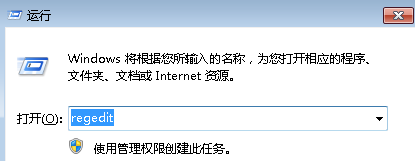
2.在打开的注册表编辑器窗口中,咱们依次点击进入到HKEY_LOCAL_MACHINE System CurrentControlSet Control FontAssoc,然后找到其中的“Aossiated CharSet”文件项,之后咱们在右侧窗口中点击鼠标右键,然后新建-字符串值,并将该项命名为ANSI(00),之后咱们双击打开这个新建项,将里面的值设置为yes。
3.之后,咱们再以同样的方法新建三个字符串值,分别命名为“GB2312(86)”,“WEM(FF)”,“SYMBOL(02)”,然后将三个里面的值分别设置为Yes、Yes、on即可。
上面就是关于win7系统整理磁盘碎片后文件夹中出现乱码的解决方法有碰到一样情况的用户们可以采取上面的方法来处理,相信这篇文章一定可以帮到大家!
 番茄花园 Ghost Win7 64位纯净版系统下载 v2019.10
番茄花园 Ghost Win7 64位纯净版系统下载 v2019.10 深度技术 Ghost Win7 64位纯净版 v2019.02
深度技术 Ghost Win7 64位纯净版 v2019.02